【VC++ 6.0怀旧复古安装】:告别Win10兼容性噩梦
发布时间: 2024-12-14 05:18:10 阅读量: 5 订阅数: 4 


VC++6.0安装pthread库过程图解
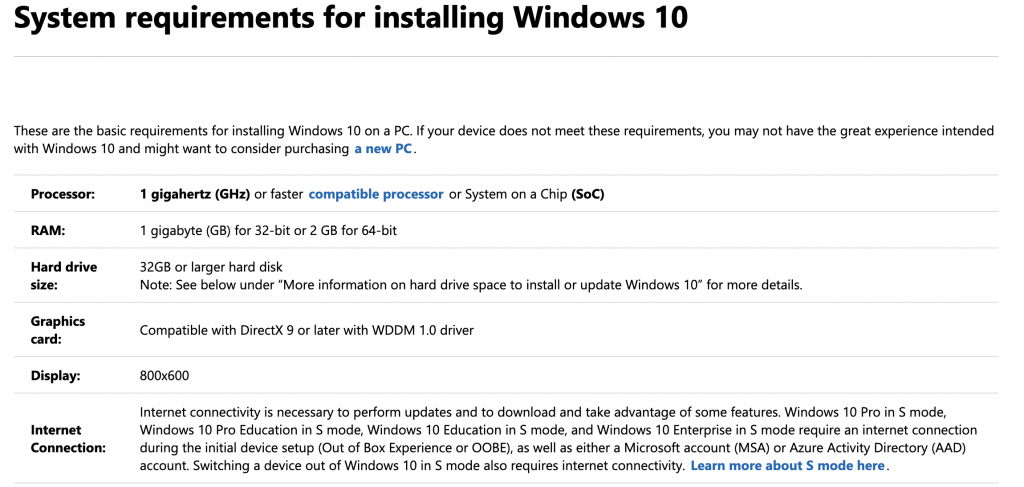
参考资源链接:[Win10安装VC++6.0详解:解决兼容性问题](https://wenku.csdn.net/doc/834qy2x5yz?spm=1055.2635.3001.10343)
# 1. VC++ 6.0简介及安装概述
## 1.1 VC++ 6.0简介
VC++ 6.0,全称Visual C++ 6.0,是微软公司推出的一款经典集成开发环境(IDE),自1998年发布以来,一直广泛应用于企业级应用、系统软件的开发。它集成了代码编辑器、编译器、调试器和许多其他功能,极大地提高了Windows应用程序开发的效率。尽管它已有些过时,但在某些情况下,如维护老旧项目,仍能见到它的身影。接下来,我们将详细介绍如何在现代系统上安装和设置VC++ 6.0。
## 1.2 安装概述
安装VC++ 6.0之前,需要先了解它的系统要求和兼容性问题。它主要支持Windows 95、Windows 98、Windows NT 4.0和Windows 2000等操作系统。对于现代操作系统,如Windows 10,VC++ 6.0可能需要特殊设置以实现兼容性。本章将为您提供关于如何在现代操作系统上安装和配置VC++ 6.0的步骤和建议。
```mermaid
graph LR
A[开始安装VC++ 6.0] --> B[下载安装包]
B --> C[系统兼容性调整]
C --> D[驱动程序和工具的安装]
D --> E[运行安装程序]
E --> F[环境配置]
F --> G[故障排除]
G --> H[完成安装]
```
通过上述流程,我们可以看到从开始到完成VC++ 6.0安装的全过程,接下来的章节将对每个步骤进行详细的讲解和操作指导。
# 2. 系统兼容性调整
## 2.1 理解VC++ 6.0的系统要求
### 2.1.1 VC++ 6.0的历史背景
VC++ 6.0(Visual C++ 6.0)是微软公司于1998年推出的一款集成开发环境(IDE),用于C++语言的开发工作。它在推出时凭借其强大的功能和稳定的性能,在Windows平台的应用程序开发领域取得了巨大的成功。VC++ 6.0是继Visual C++ 4.2之后的一个重要版本,支持Windows 95/98/NT等多种平台,并引入了如类向导(Class Wizard)、调试器、MFC库等在内的大量创新特性。
虽然VC++ 6.0在当时的技术背景下具有革命性的进步,但随着时间的推移,许多新兴技术的出现和操作系统的发展,使得VC++ 6.0逐渐失去了其在开发环境中的主导地位。Windows 2000和XP等后续操作系统的更新,尤其是对64位计算的支持,以及面向对象设计的改进等,都让VC++ 6.0显得有些力不从心。
### 2.1.2 VC++ 6.0对操作系统的支持
由于VC++ 6.0发布的时间较早,因此它对操作系统的支持主要集中在Windows 95至Windows 2000这一段时期。VC++ 6.0的安装和运行虽然也能在更新的操作系统中实现,如Windows XP、Windows Vista、甚至Windows 7,但这通常需要设置兼容性模式来确保它能够正常工作。而且,随着操作系统的更新,一些新的硬件和功能可能无法在VC++ 6.0中得到支持。
尽管如此,一些开发者因为习惯或项目需求,仍然会使用VC++ 6.0来开发或维护老旧的软件项目。对于这些开发者来说,了解如何调整系统兼容性来适应VC++ 6.0的运行环境就显得尤为重要。
## 2.2 兼容性模式的设置
### 2.2.1 Windows 10兼容性设置方法
在Windows 10中,若要运行VC++ 6.0,您需要在属性菜单中为可执行程序设置兼容性模式。以下是在Windows 10上设置兼容性模式的步骤:
1. 右击VC++ 6.0的可执行文件(通常是`msdev.exe`),选择“属性”。
2. 点击“兼容性”标签页。
3. 勾选“以兼容模式运行这个程序”并从下拉菜单中选择一个与VC++ 6.0兼容的旧版Windows系统,例如Windows XP。
4. 勾选“以管理员身份运行此程序”,然后点击“确定”保存设置。
### 2.2.2 设置虚拟机运行环境
除了在原生Windows 10系统上设置兼容性之外,您还可以使用虚拟机软件(如VMware或VirtualBox)来创建一个完全独立的操作系统环境,在该环境中安装和运行VC++ 6.0。这样做的好处是可以在不影响主系统的情况下,模拟一个早期版本的Windows操作系统,从而保证VC++ 6.0的稳定运行。以下是设置虚拟机运行环境的基本步骤:
1. 选择一个虚拟机软件并安装。
2. 创建一个新的虚拟机,并选择一个兼容VC++ 6.0的Windows版本作为虚拟机系统。
3. 分配足够的内存和硬盘空间给虚拟机。
4. 在虚拟机中安装操作系统和VC++ 6.0。
5. 配置虚拟机网络和其他设备,以满足开发需求。
## 2.3 驱动程序和工具的安装
### 2.3.1 必要的驱动程序安装步骤
VC++ 6.0安装过程中,可能还需要安装特定的驱动程序和系统工具。以下步骤展示如何安装这些必要组件:
1. 确认您的计算机是否符合VC++ 6.0的系统要求。
2. 在安装VC++ 6.0之前,先运行安装盘中的`setup.exe`或相应的安装向导来安装必备的驱动程序。
3. 如果您需要特定的硬件支持,如声卡、显卡或网络适配器,确保从硬件制造商的官方网站下载最新的驱动程序。
### 2.3.2 开发工具包的安装
VC++ 6.0的开发工具包(SDK)是进行Windows平台软件开发的关键组件。以下是安装开发工具包的步骤:
1. 在安装VC++ 6.0之前,您需要确保所有必要的SDK已准备好并可从微软官方网站下载。
2. 解压SDK包到指定的目录。
3. 根据SDK的安装指南,运行安装程序,并遵循提示完成安装。
4. 安装完成后,重新启动计算机以确保所有组件正确加载。
在安装开发工具包时,务必注意SDK版本与您使用的VC++ 6.0版本的兼容性,不同版本的SDK可能支持不同的操作系统和编程特性。
# 3. VC++ 6.0的安装过程
随着计算机编程语言的发展与演变,软件开发人员时常需要安装和配置各式各样的开发环境。对于老程序员来说,VC++ 6.0可能是他们编程生涯中非常熟悉的一个开发环境。尽管它是一个老旧的开发工具,但很多经典的项目仍然依赖于此。在本章节中,我们将深入探讨VC++ 6.0的安装过程,并提供故障排除和性能优化的建议,以帮助开发者高效地搭建开发环境。
## 3.1 下载VC++ 6.0安装包
### 3.1.1 获取合法的安装资源
获取安装资源是安装任何软件的第一步。对于VC++ 6.0来说,虽然很多网站和论坛还保留着旧版本的下载链接,但访问这些资源时需要确保它们的合法性和安全性。合法获取VC++ 6.0的一个途径是通过购买微软的MSDN订阅,其中包含了VC++ 6.0的正版安装包。或者可以访问微软官方网站的历史版本库,虽然这些资源可能不再受官方支持。
### 3.1.2 安装包的验证与解压
下载安装包后,我们需要验证它的完整性。通常情况下,安装包会带有相应的校验码。使用校验码可以确保下载的安装包没有被篡改。一旦校验通过,我们就可以解压安装包到一个适当的目录。为了便于管理,建议解压到一个不包含中文字符和空格的路径下。
```plaintext
md c:\temp\vcsetup
expand -r d:\path\to\your\vc60.iso c:\temp\vcsetup
```
这段代码首先使用`md`命令创建一个新的目录`c:\temp\vcsetup`,然后使用`expand`命令将ISO文件的内容解压到该目录。注意,文件路径中的`d:\path\to\your\vc60.iso`应替换为实际的ISO文件路径。
## 3.2 安装环境的配置
### 3.2.1 系统环境变量的配置
安装过程中,VC++ 6.0需要正确配置系统环境变量,以便能够编译和运行程序。正确设置`PATH`环境变量是至关重要的,它需要包含VC++ 6.0安装目录下的`bin`子目录和`PlatformSDK`的`bin`目录。下面是一个设置环境变量的示例:
```batch
SET PATH=C:\Program Files\Microsoft Visual Studio\VC98\bin;%PATH%
SET PATH=C:\Program Files\Microsoft Visual Studio\VC98\MFC\BIN;%PATH%
SET PATH=C:\Program Files\Microsoft Visual Studio\SDK\v1.1\bin;%PATH%
```
请根据实际的安装路径进行相应的修改。
### 3.2.2 Visual Studio的安装顺序
VC++ 6.0的安装顺序对于其性能和稳定性都至关重要。通常推荐的顺序是先安装Visual Studio,然后是MFC和Platform SDK。这种顺序能够确保所有组件在系统中正确注册和配置。
## 3.3 安装过程的故障排除
### 3.3.1 常见安装错误及解决方法
安装VC++ 6.0时可能会遇到一系列的错误,例如注册表错误、路径问题或者组件冲突。例如,如果遇到错误提示“DLL初始化失败”,这通常是由于安装顺序不当或系统中已存在的旧版本组件冲突导致。解决这种问题的常见方法是重新启动计算机,然后尝试重新安装。
### 3.3.2 性能优化建议
一旦VC++ 6.0安装成功,进行一些性能优化可以使开发过程更为高效。优化建议包括调整IDE界面设置以减少内存使用,以及配置工具链以使用更快的编译器选项。此外,使用Visual SourceSafe等版本控制系统,可以管理代码版本,提高开发效率和代码安全性。
```plaintext
# 这是一个展示安装过程的代码块示例
# 每个步骤都应该包含详细说明
# 这里以简单的伪代码形式展示安装过程
# 安装Visual Studio
runinstaller.exe /q /norestart
# 安装MFC
runinstaller.exe /q /norestart /component mfc
# 安装Platform SDK
runinstaller.exe /q /norestart /component sdk
```
通过以上的分析和步骤的详细解释,读者应该能够理解VC++ 6.0的安装过程,以及如何处理安装过程中可能遇到的问题,并进行适当的性能优化。接下来的章节将深入探讨如何对VC++ 6.0进行配置和优化,让其更适用于现代开发需求。
# 4. VC++ 6.0的配置与优化
## 4.1 IDE的个性化配置
### 4.1.1 界面布局和快捷键的设置
VC++ 6.0提供了一系列的工具和选项来进行个性化设置,以适应不同开发者的工作习惯。界面布局的调整可以显著提高开发效率。用户可以通过"Options"对话框,选择"Environment"然后点击"Fonts and Colors"来自定义编辑器中的字体样式和颜色。此外,通过"Toolbars"选项可以自定义工具栏,将常用的开发工具或命令放置在易触及的位置。
快捷键的设置则可以通过"Customize"对话框进行。在这里,开发者可以为菜单命令、工具栏按钮、宏以及快捷键进行自定义配置。例如,将“编译”这一常用命令绑定到一个快捷键上,可以极大地减少鼠标操作,提高编码效率。
### 4.1.2 插件和工具的安装与管理
VC++ 6.0允许开发者安装第三方插件来扩展其功能。插件可以是代码生成工具、项目管理工具或者代码质量检查工具等。安装插件通常需要下载相应的DLL文件,并放置在VC++的安装目录下。
插件的管理可以通过"Tools"菜单中的"Add-ins and Macro Files..."来实现。开发者在这里可以查看已安装的插件并启用或禁用它们。同时,可以使用Visual Studio的宏功能来编写或运行宏,自动化重复的任务。
## 4.2 编译器与调试器的优化
### 4.2.1 编译器的性能调优
VC++ 6.0的编译器提供了丰富的优化选项,可以通过"Project Settings"对话框中的"C/C++"标签进行设置。开发者可以根据具体的项目需求,选择不同的优化级别。例如,选择"Maximum Optimization"可以显著提高编译后的程序性能,但也可能会增加编译时间和生成的代码体积。
此外,编译器支持内联函数优化、循环优化和浮点运算优化等高级选项。使用这些优化选项时,开发者需要详细了解其对代码行为的影响,以避免引入难以察觉的错误。
### 4.2.2 调试器高级设置
VC++ 6.0的调试器是开发过程中的重要工具,它提供了断点、单步执行、变量监视等多种调试功能。调试器的高级设置可以让开发者更精确地控制调试过程。例如,可以通过"Project Settings"对话框中的"Debug"标签进行设置,包括是否在程序启动时立即进入调试器,以及如何处理调用堆栈中的多个函数。
为了更好地理解程序的执行流程,可以使用"Call Stack"窗口查看当前调用堆栈,并通过"Watch"窗口监视变量的实时值。调试器还允许设置断点条件,只有当特定条件满足时,程序才会在断点处暂停。
## 4.3 扩展功能和兼容性补丁
### 4.3.1 第三方扩展功能的集成
随着技术的发展,VC++ 6.0可以通过第三方扩展功能来弥补其不足。这些扩展功能可能包括新的编译器优化、额外的调试工具或其他有助于提升生产力的组件。集成第三方扩展通常需要下载相应的安装包,并按照提供的文档进行安装和配置。
安装完扩展后,开发者需要重启VC++ 6.0以确保所有新功能都已正确加载。部分扩展可能还需要进行额外的配置,比如设置特定的路径或修改项目文件。
### 4.3.2 兼容性补丁的安装与更新
随着操作系统和编程语言标准的不断更新,VC++ 6.0的原始版本可能无法直接兼容新的环境。开发者可以安装由社区或微软官方提供的兼容性补丁来解决这些问题。这些补丁通常包括对最新Windows操作系统的支持,以及对最新C++标准的兼容。
安装兼容性补丁通常需要下载并执行一个安装程序,然后根据提示完成安装过程。安装完成后,建议开发者查阅相关文档了解补丁的具体改进内容,并根据需要更新项目设置以充分利用新功能。
接下来,我们将深入探讨如何优化VC++ 6.0的IDE配置,以及如何通过编译器和调试器的调整来提高开发效率和程序性能。同时,我们还将评估那些可以集成的扩展功能,以及安装和更新兼容性补丁的最佳实践。
# 5. VC++ 6.0的实际应用与项目开发
## 5.1 创建和管理项目
### 5.1.1 项目的创建流程
创建一个新项目在 VC++ 6.0 中是一个简单直观的过程,下面将详细说明如何进行项目的创建。
首先,启动 VC++ 6.0 开发环境,你将会看到一个包含多个项目类型的起始窗口。在“新建”选项卡中,有各种各样的项目模板可供选择,例如 Win32 Application、MFC AppWizard、Win32 DLL 等。针对不同类型的开发需求,选择合适的项目模板是关键。
接下来,为项目指定一个名称,并选择项目存放的文件夹。在设置项目的名称时,应避免使用空格和特殊字符,因为这可能会导致编译时错误。一旦你填好项目名称和位置后,点击“确定”按钮。
此时,你可能会遇到一些额外的向导步骤,根据所选项目模板的不同而有所差异。例如,如果你选择了 MFC 应用程序模板,你将会经历一个向导过程来定义应用程序的类型(单文档、多文档、对话框等)以及一些附加的属性(是否支持 Unicode、是否需要对网络和数据库进行支持等)。
完成向导步骤后,VC++ 6.0 会自动生成项目的框架代码,并打开项目在 IDE 中,你便可以开始编码和项目开发。
### 5.1.2 项目配置和版本控制
项目创建后,接下来是对其进行配置和版本控制。配置管理允许开发者针对不同的开发环境来维护项目的不同版本,比如开发环境、测试环境和生产环境。在 VC++ 6.0 中,项目配置主要是通过“Project Settings”对话框来进行的,这里面可以指定编译器和链接器选项、资源文件、额外的依赖项等。
版本控制是软件开发中的重要部分,它允许团队协作开发,同时跟踪和管理代码变更。VC++ 6.0 支持集成版本控制系统,如 Microsoft Visual SourceSafe。在 IDE 中,可以通过菜单“View” -> “ClassWizard”来配置项目使用的版本控制系统。集成版本控制后,可以实现对源文件的签入签出管理、查看代码变更历史等功能。
实现版本控制的一个典型操作流程是:
1. 在项目设置中配置好版本控制系统。
2. 将项目文件添加到版本控制库。
3. 进行日常的代码编写、编译和测试。
4. 定期将更改签入到版本库。
5. 在需要时可以将特定版本的代码签出进行进一步的工作。
## 5.2 编程实践与示例分析
### 5.2.1 基础程序的编写和调试
编写一个基础程序是理解 VC++ 6.0 的最好实践。这里,我们将编写一个简单的控制台程序,该程序输出“Hello, World!”到控制台窗口。
以下是实现这个程序的基本步骤:
1. 在 VC++ 6.0 中创建一个新的 Win32 控制台应用程序项目。
2. 打开项目中的 `main.cpp` 文件,并将现有的代码替换为以下代码:
```cpp
#include <iostream>
int main() {
std::cout << "Hello, World!" << std::endl;
return 0;
}
```
3. 使用快捷键 `Ctrl + F5` 来编译并运行程序。如果一切顺利,你将在一个弹出的控制台窗口中看到输出文本。
这个程序虽然简单,但体现了 VC++ 6.0 编程的核心流程:编写代码、编译、链接、运行。在实际的项目中,开发环境提供了许多工具来帮助调试程序。使用 “Debug” 菜单下的选项,可以设置断点、逐行执行代码、检查变量值等,这对于发现和修正代码中的错误非常有用。
### 5.2.2 项目实例的深入剖析
为了深入理解 VC++ 6.0 在项目开发中的应用,我们可以通过一个具有代表性的小项目来分析它的开发过程。假设我们正在开发一个简单的图书管理程序,用户可以添加、删除和查询图书信息。
首先,我们需要规划程序的基本结构,比如类的设计、主要功能模块等。然后,我们可以逐步实现每个功能模块:
1. **数据结构定义**:为图书信息定义一个类,包含属性如书名、作者、ISBN 等。
2. **功能函数实现**:实现基本的管理功能,如添加图书、删除图书、显示图书列表等。
3. **用户界面设计**:设计一个简单的文本界面,通过菜单让用户选择要执行的操作。
4. **程序逻辑编写**:将各个功能模块串联起来,形成完整的程序逻辑。
5. **测试与调试**:在开发过程中不断测试每个功能模块,并修复发现的问题。
在 VC++ 6.0 中,利用其强大的调试工具,开发者可以设置断点,观察变量的变化,使用“步进”、“步过”和“运行到光标位置”等功能,一步一步地追踪程序的执行,以确保代码逻辑正确无误。
## 5.3 性能测试与调试技巧
### 5.3.1 性能分析工具的应用
性能分析是开发过程中不可或缺的一环,它能够帮助开发者识别程序中的性能瓶颈。VC++ 6.0 提供了性能分析工具,其中最常用的是“性能分析器”(Performance Profiler)。
使用性能分析器的步骤如下:
1. 在程序编译完成后,切换到“调试”模式并运行程序。
2. 在程序运行时,点击菜单栏的“工具”->“性能分析器”打开性能分析器界面。
3. 在性能分析器中,选择“样本”(Sampling)或“计时”(Timing)分析模式,根据需要选择相应的分析方法。
4. 开始收集数据,执行程序,让程序执行一段时间或完成特定的任务。
5. 停止分析,性能分析器将提供一个详细的报告,显示程序中消耗资源最多的函数和模块。
分析报告通常包含如下信息:
- 函数名称和它在性能分析过程中的调用次数。
- 每个函数所消耗的时间比例。
- 函数调用图,帮助开发者了解函数之间的调用关系。
### 5.3.2 调试过程中的高级技巧
在 VC++ 6.0 中进行调试时,有一些高级技巧可以提高调试的效率和深度:
- **条件断点**:在某些情况下,我们可能只希望在特定条件下触发断点,这时可以设置条件断点,只有满足特定条件时程序才会停下来。
- **数据断点**:当需要监控变量的变化时,可以使用数据断点。当指定变量的值发生变化时,程序会在该断点处暂停,非常适合调试内存访问错误。
- **内存窗口**:在调试时可以使用内存窗口查看和编辑内存内容。这对于调试内存泄漏和确认指针的有效性非常有用。
- **调用栈窗口**:通过查看调用栈,开发者可以了解程序执行到当前位置时的函数调用历史。这对于理解程序执行流程和解决递归调用问题特别有帮助。
在使用这些调试技巧时,开发者需要熟悉 VC++ 6.0 的调试界面和操作。实际应用时,通常结合以上几种技巧,逐步深入到问题的核心,最终定位并解决问题。
# 6. VC++ 6.0的未来与替代方案
## 6.1 探讨VC++ 6.0的局限性
随着技术的发展,VC++ 6.0 已经无法完全满足现代开发的需求。在这一小节中,我们将探讨 VC++ 6.0 的局限性,以及它在当前的开发环境中的挑战。
### 6.1.1 当前开发环境的需求变迁
现代软件开发对工具的要求已经发生了显著变化。开发者需要的是一个能够支持多平台开发、集成各种现代编程范式,并提供高效调试和性能分析功能的集成开发环境(IDE)。VC++ 6.0 缺少对这些现代开发需求的内置支持,例如它不支持跨平台框架、代码复用和单元测试等特性。
### 6.1.2 VC++ 6.0的已知问题
VC++ 6.0 的一些已知问题包括但不限于内存管理错误、性能问题以及与新技术标准的不兼容。例如,它对 C++ 标准的某些部分支持不完善,这在使用现代 C++ 特性时可能导致编译失败或运行时错误。
## 6.2 向现代开发环境过渡
现代开发者在选择新的开发工具时,必须考虑到能够平滑迁移现有项目和代码的重要性。这一小节将探讨如何从 VC++ 6.0 过渡到更现代的开发环境。
### 6.2.1 理解Visual Studio的新版本
微软的 Visual Studio 提供了一个与 VC++ 6.0 完全不同的开发体验。新版本的 Visual Studio 引入了对 C++11 及更高版本标准的全面支持,改善了性能和内存管理,并提供了丰富的调试和性能分析工具。
### 6.2.2 迁移项目和代码的最佳实践
迁移项目时,需要遵循一些最佳实践以确保成功率。这包括仔细检查项目依赖性、确保所有第三方库都与新环境兼容,并且对于旧代码中可能使用到的过时语法和特性进行重构。
## 6.3 替代方案的评估
除了升级到 Visual Studio,开发者还可以考虑其他一些集成开发环境或开源工具。本小节将提供一些替代方案的评估和指南。
### 6.3.1 考虑使用其他集成开发环境
开发者可能会考虑如 Code::Blocks、Eclipse CDT 或者 Clion 等其他集成开发环境。这些工具提供了广泛的功能,比如跨平台支持、智能代码完成和一键构建调试等特性。
### 6.3.2 选择开源工具或框架的指南
在选择开源工具或框架时,需要评估其社区支持、文档质量、更新频率和兼容性等因素。一些受欢迎的 C++ 框架如 Qt、Boost 和 wxWidgets,提供了丰富的跨平台功能和广泛的工具库。
```plaintext
评估准则:
- 社区活跃度: 活跃的社区意味着更多的用户支持和快速的问题解决。
- 文档完整性: 详尽的文档有助于快速上手和有效使用工具。
- 更新频率: 高频率的更新通常意味着工具正在不断地改进和增强。
- 兼容性: 工具或框架需要与你的项目目标平台兼容。
```
当考虑替代方案时,务必评估这些因素以决定最适合你项目和开发需求的工具。
0
0





